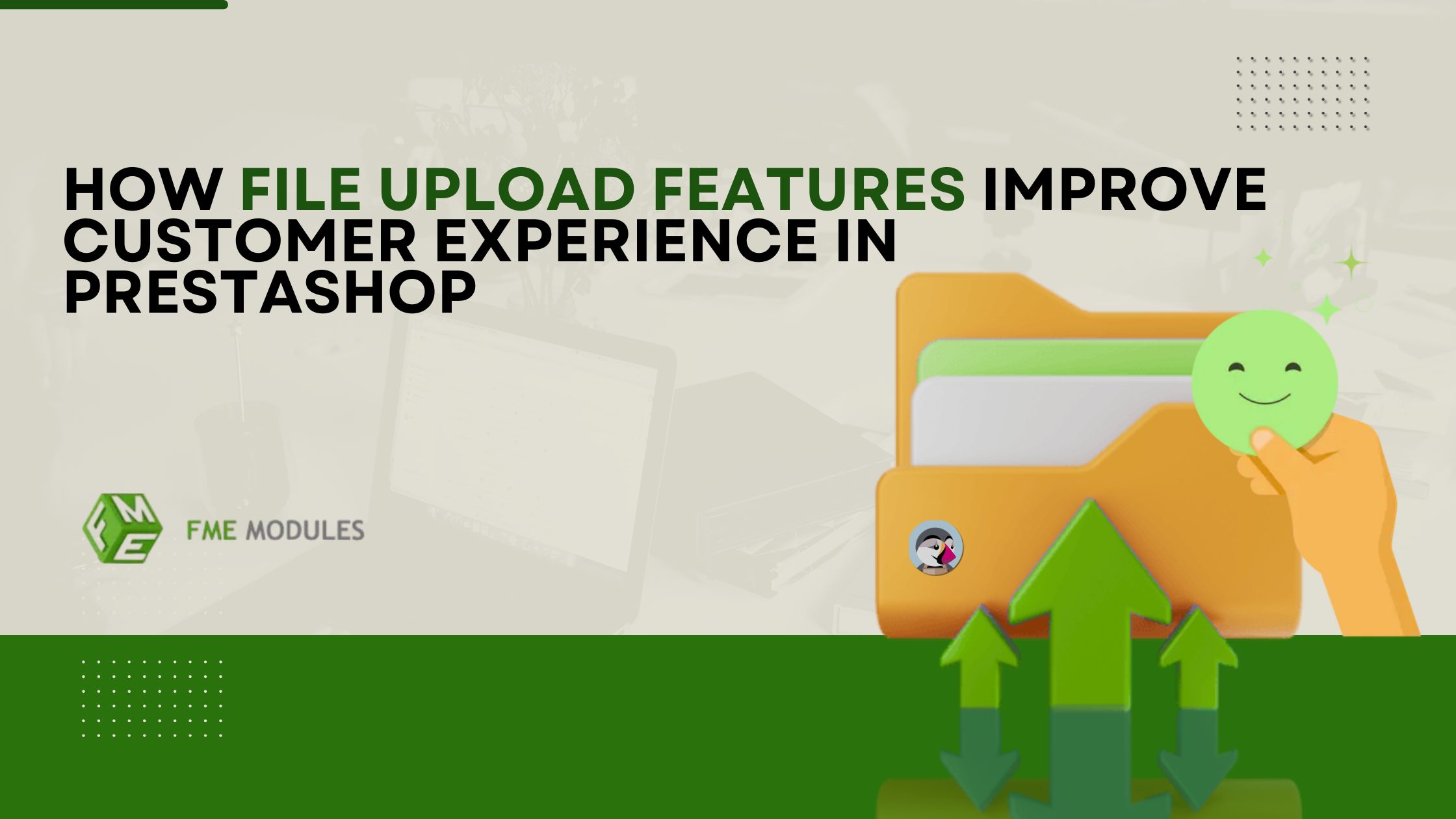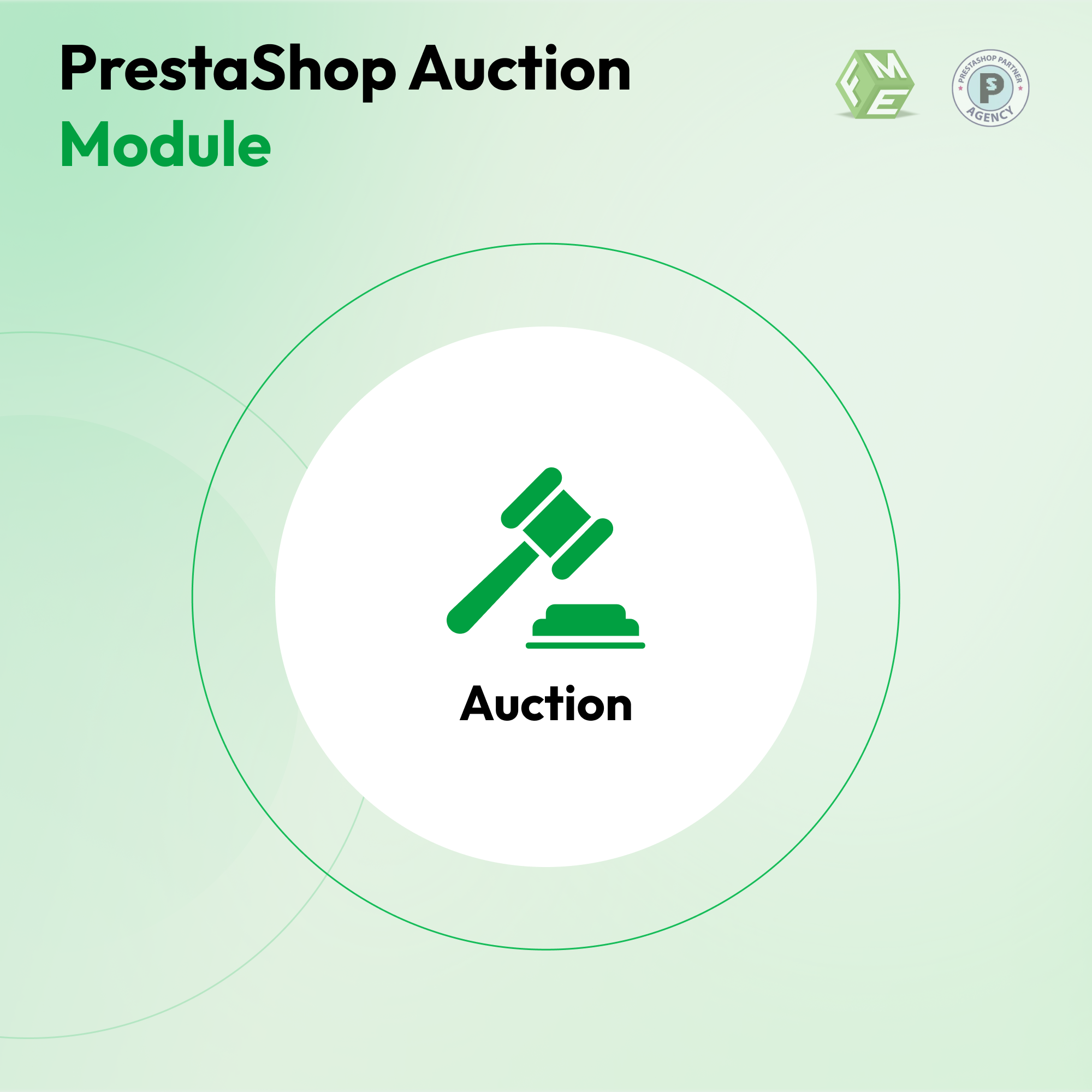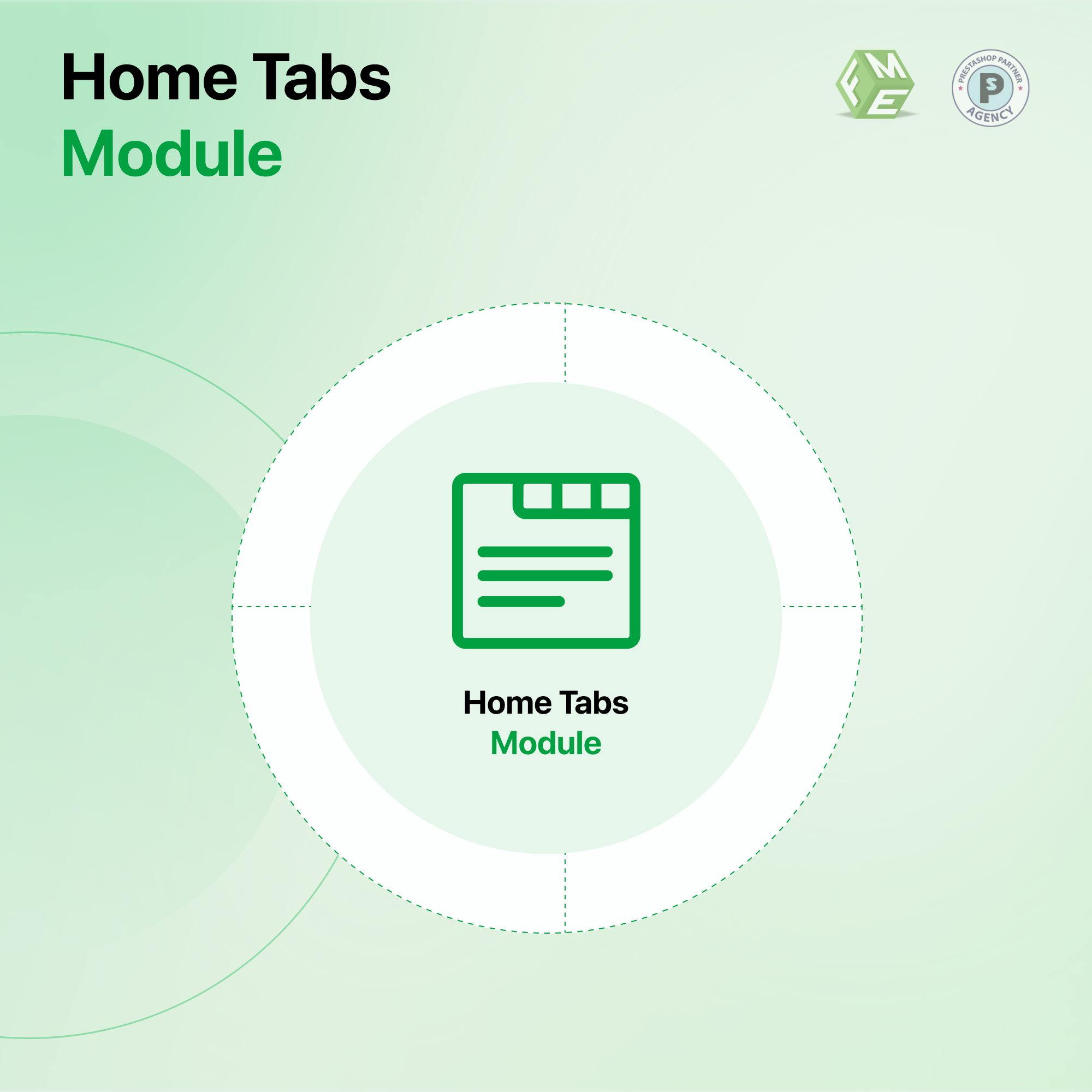Come vendere prodotti all'asta in PrestaShop?
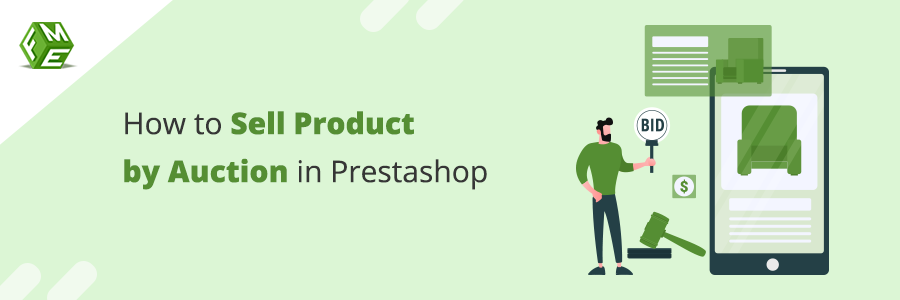
Posted On: Sep 17, 2018
Categories: Ottimizzazione delle conversioni
Vendere prodotti all'asta è una delle pratiche efficaci per attirare l'attenzione dei clienti, aumentare le vendite, monetizzare il magazzino inutilizzato e vendere prodotti in edizione limitata a prezzi più elevati. La ragione per utilizzare le aste può variare tra i siti di e-commerce, ma l'idea centrale è ottenere il massimo coinvolgimento dei clienti consentendo loro di fare offerte.
Di solito, la maggior parte delle piattaforme di e-commerce non ha una funzionalità integrata per la vendita di prodotti all'asta. Il gestore del sito Web deve modificare il codice o installare un modulo di Asta PrestaShop che consente agli utenti di fare offerte per i prodotti. In genere, la codifica non è un'opzione consigliata perché richiede tempo e risorse sufficienti per scrivere, testare e debuggare il codice.
Nella ricerca di una soluzione affidabile ed efficiente in termini di tempo, consigliamo l'installazione del modulo di asta PrestaShop. Di seguito c'è una guida rapida per aggiungere aste al tuo sito Web e iniziare a vendere prodotti tramite offerte.
Passo 1: Dopo l'installazione del plugin, accedi al pannello di amministrazione e sotto la scheda 'Asta' vedrai ulteriori opzioni. Puoi modificare o eliminare aste o semplicemente disabilitarne lo stato. Fai clic sul segno più (+) nel back office per aggiungere una nuova asta.
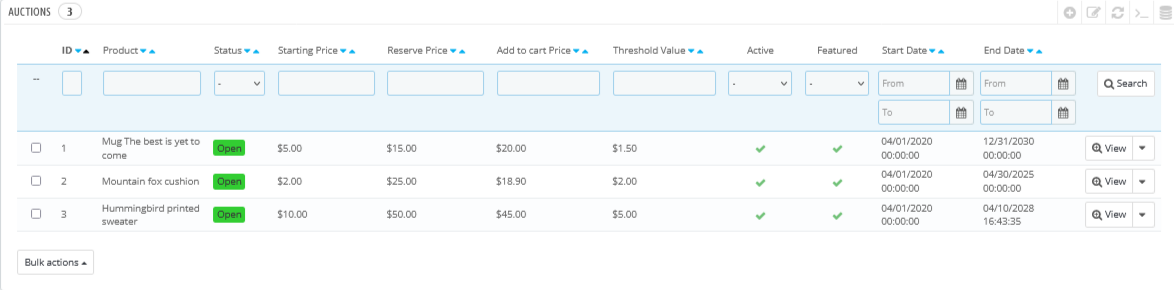
Passo 2: Nella pagina principale puoi vedere le aste predefinite che sono state aggiunte come esempi.
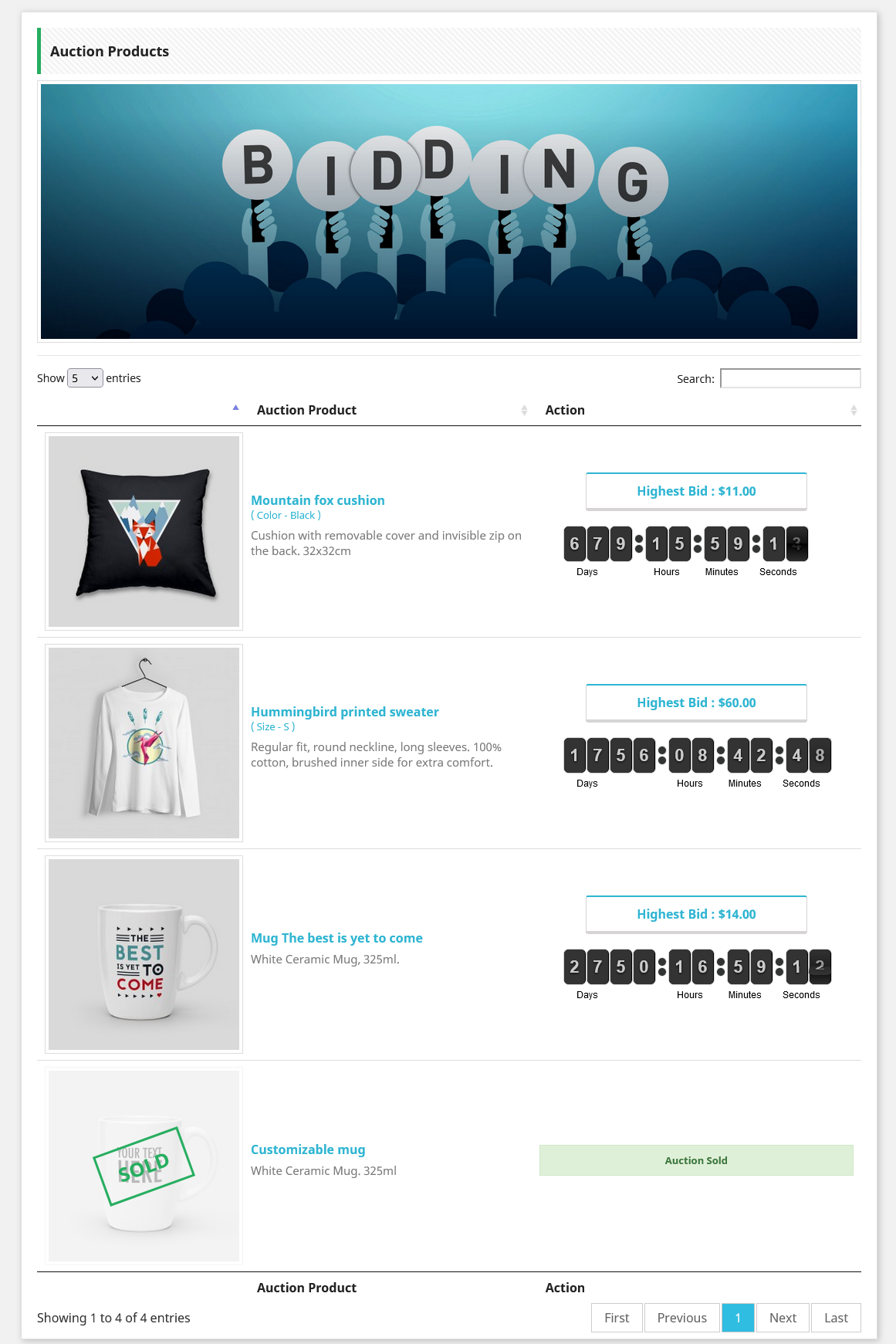
Passo 3: Verrà visualizzato un nuovo modulo per l'aggiunta di un'asta. Cerca un prodotto per consentire offerte per esso. Usa il campo di combinazione per aggiungere più prodotti all'asta. Imposta uno stato. Puoi determinare un prezzo di partenza, un prezzo finale e un prezzo soglia per le offerte. Inserendo una data di inizio e fine, puoi programmare un'asta. Fai clic su Salva quando hai finito con i dettagli.
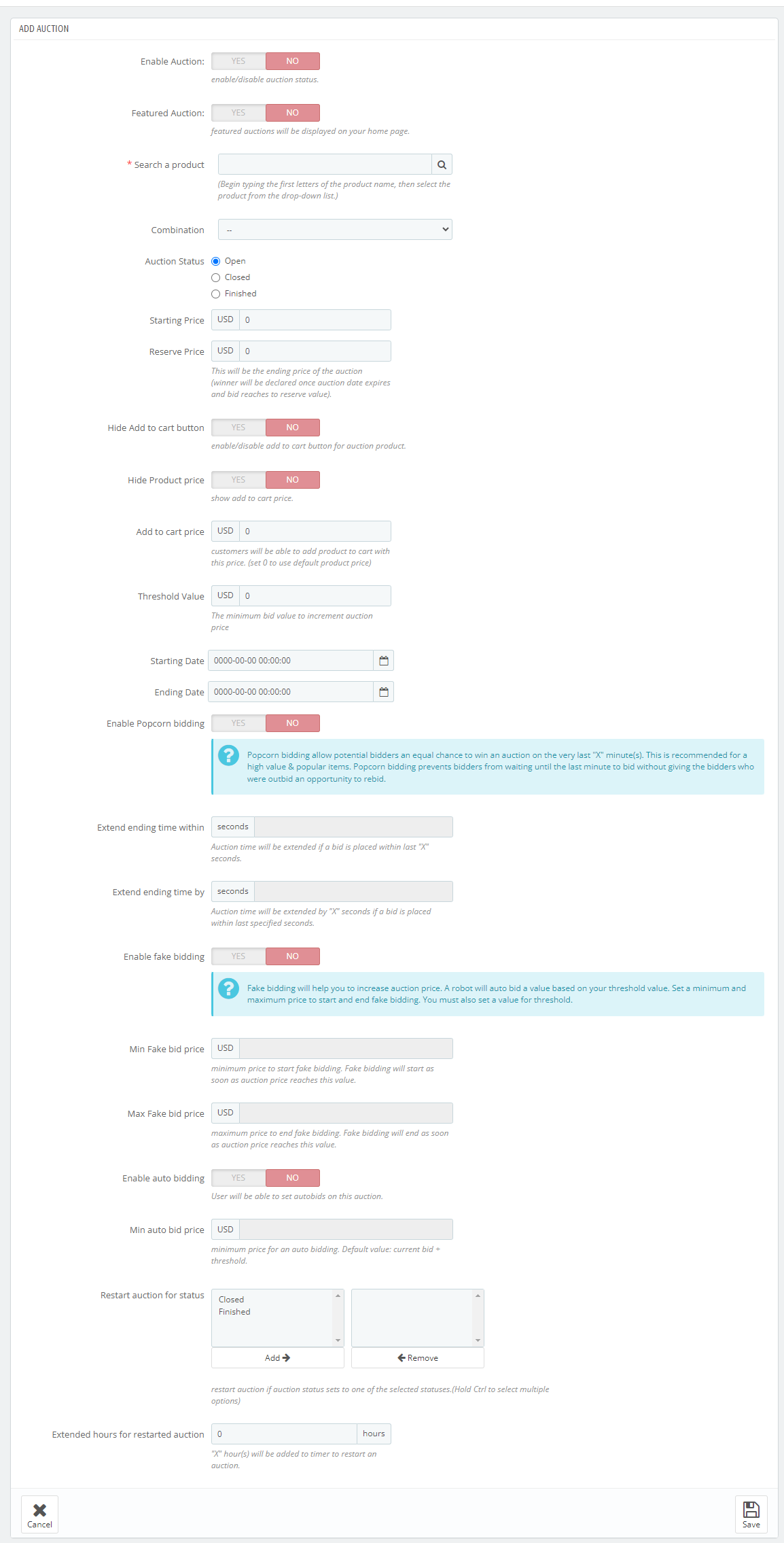
Passo 4: Dopo aver salvato i dati, verrai informato del successo della creazione. Ora, fai clic su 'Visualizza Aste' per visualizzare ciascuna lista separatamente. Ciò assicura che la lista sia stata aggiunta al sito Web. Cliccando il pulsante 'Visualizza' puoi esaminare l'asta in dettaglio su una pagina separata che include dettagli sulle offerte, sui prodotti e sul numero di offerenti.
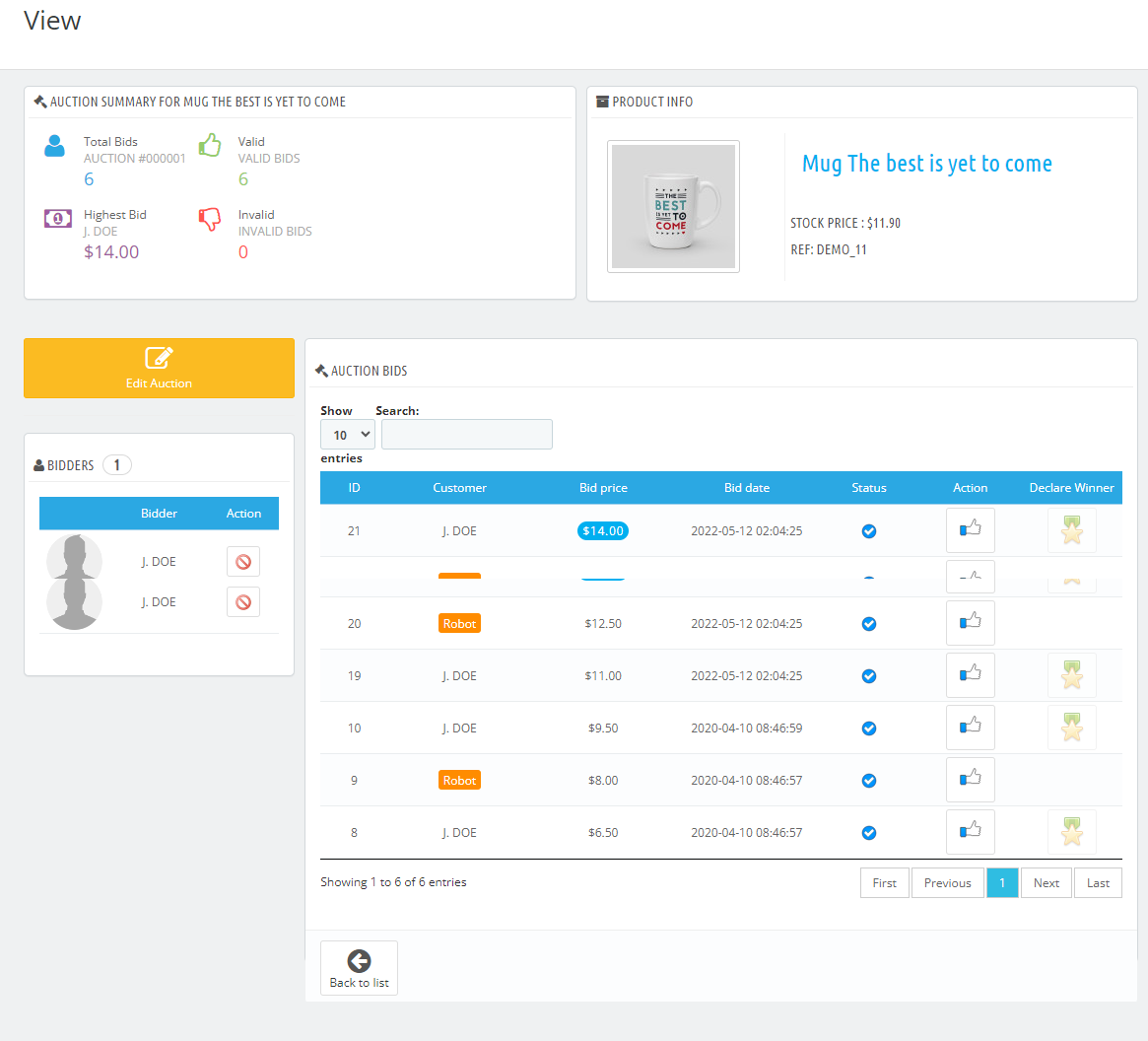
Passo 5: Vai alla sezione 'Vincitori' del modulo di Asta per PrestaShop e puoi trovare gli utenti a cui è stato assegnato un accordo finalizzato.

Passo 6: Puoi visualizzare i dettagli del prodotto e del vincitore cliccando il pulsante Visualizza nell'elenco dei vincitori. C'è anche un'opzione per Invia Avviso al vincitore.
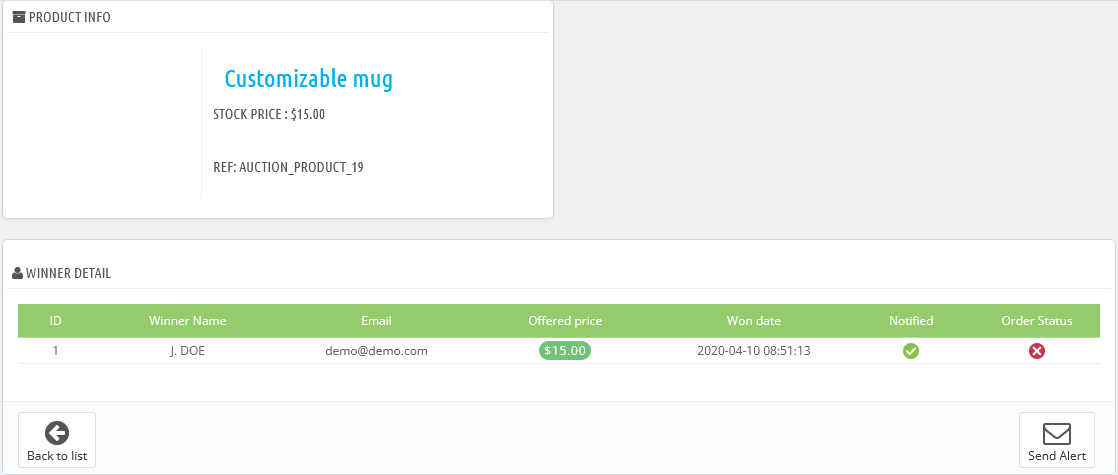
Passo 7: Fai clic sulla sezione dei moduli per configurare le impostazioni generali di questo plugin PrestaShop per le aste. C'è anche una scheda separata per le Impostazioni Generali del modulo. Nella configurazione, puoi abilitare le notifiche via e-mail per l'amministratore su una nuova offerta o sulla vittoria di un'asta. L'amministratore può consentire notifiche ai clienti sulle offerte e consentire loro di rimuovere la cronologia delle offerte.
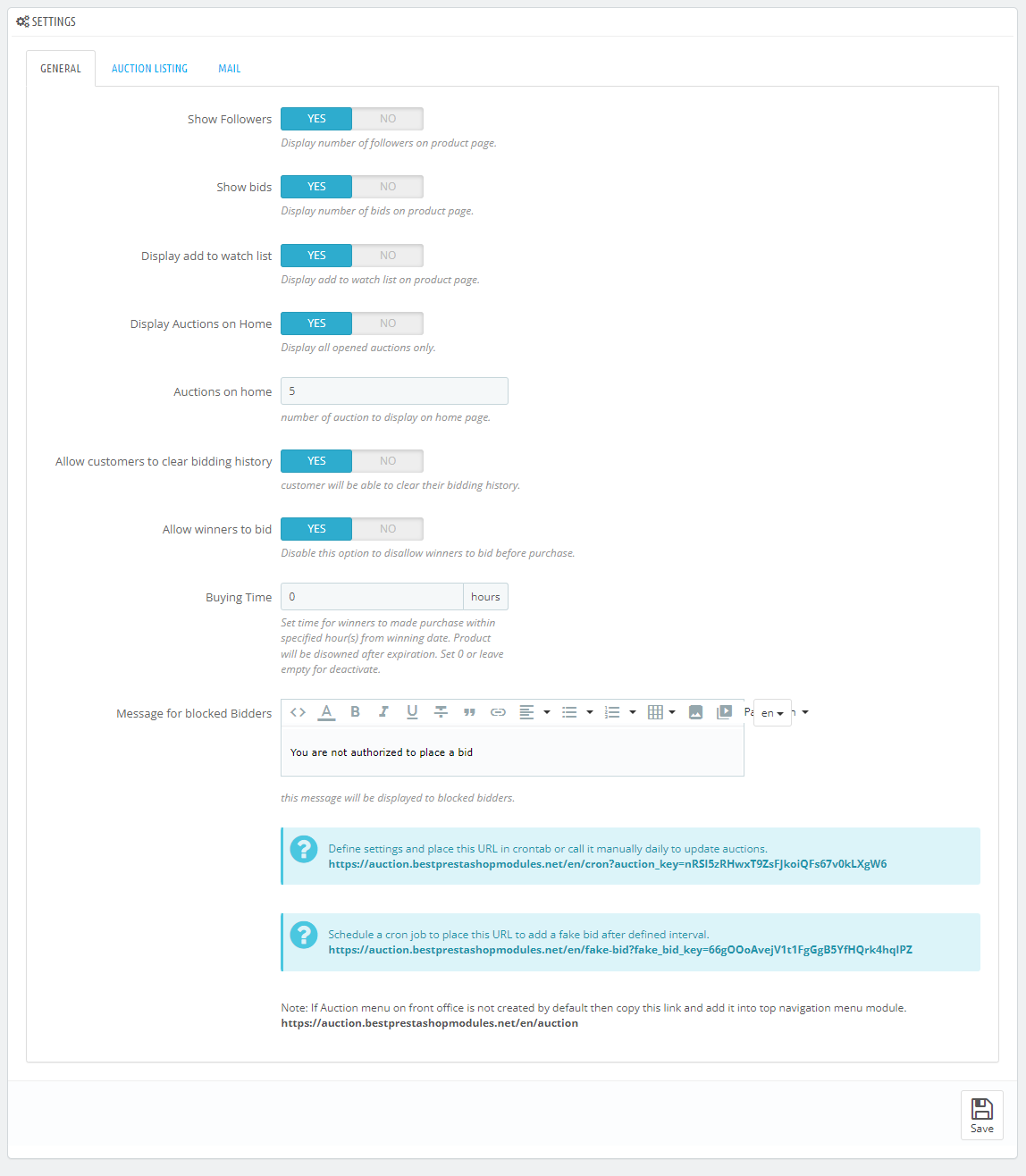
Passo 8: Puoi configurare le impostazioni per la Lista d'Asta, come immagine di copertina, visualizzazione Lista/Griglia, Asta per pagina, ecc.
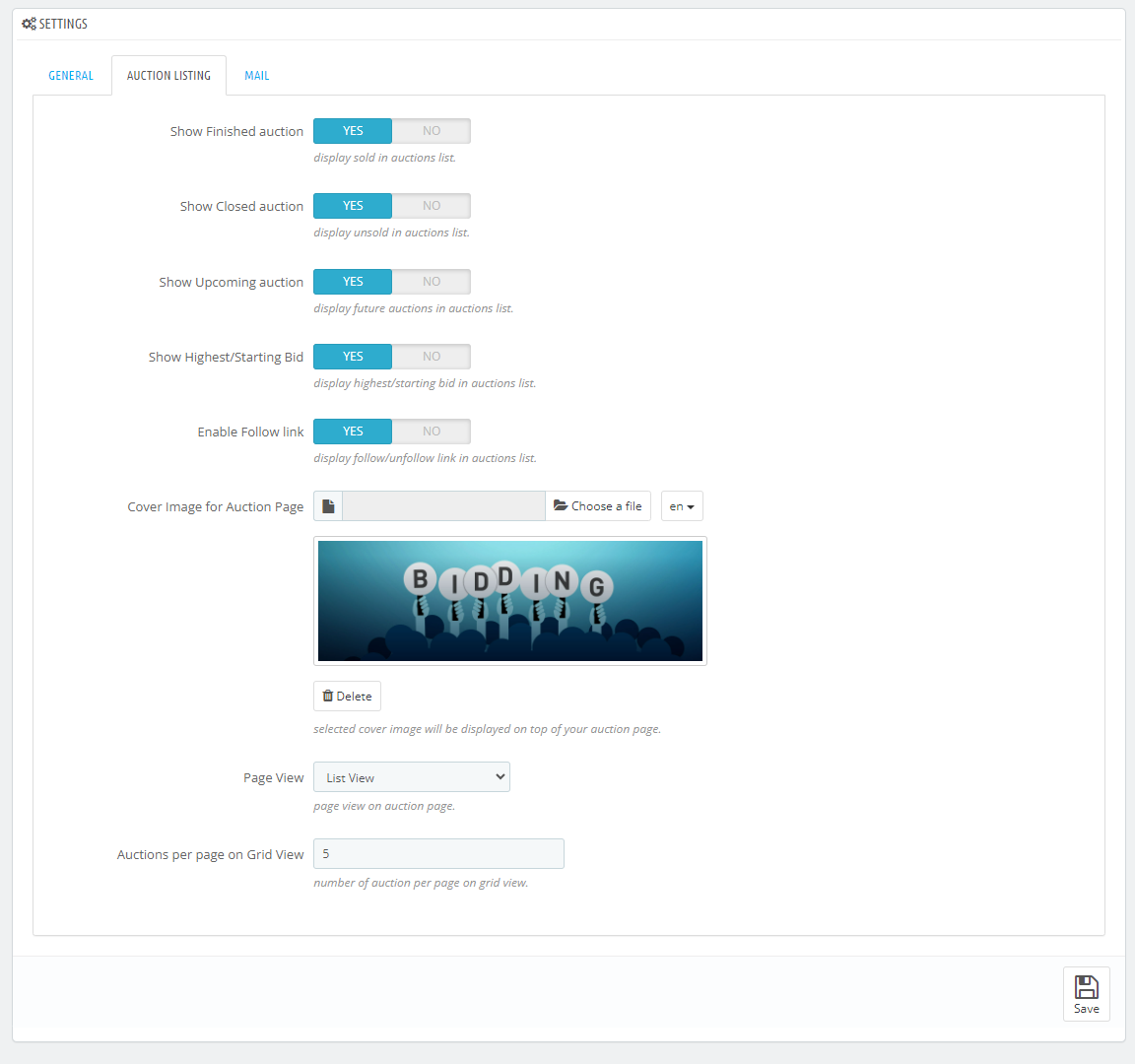
Passo 9: Puoi configurare le impostazioni delle e-mail dalle impostazioni generali.
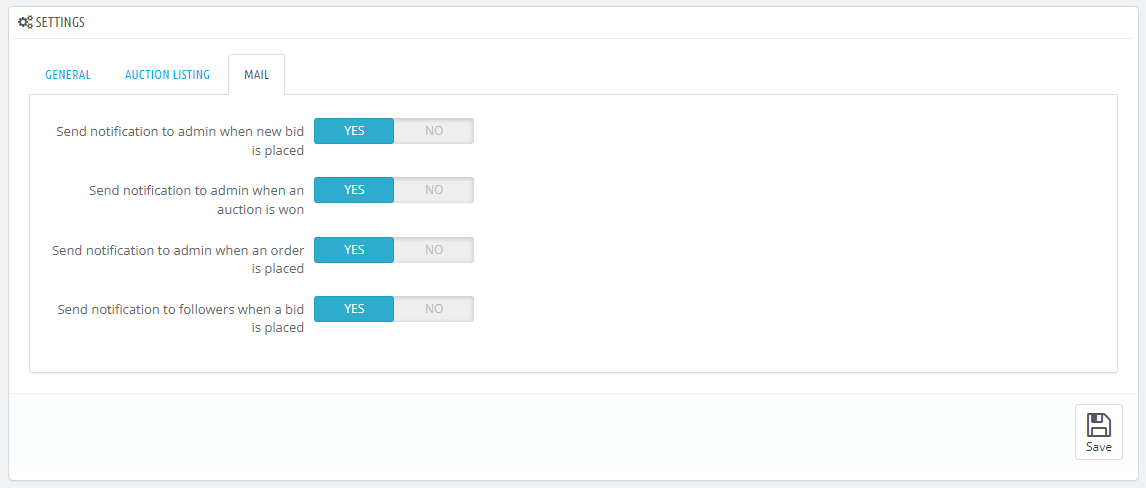
Passo 10: Nella parte anteriore, l'asta apparirà anche sulla pagina del prodotto in base alle impostazioni effettuate nel backoffice.
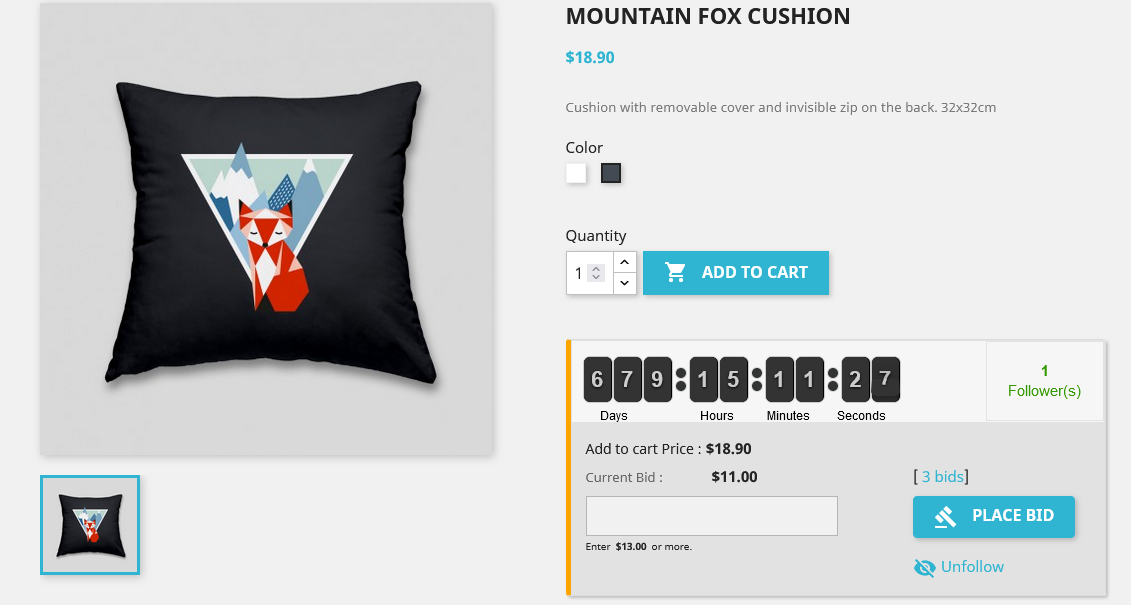
Passo 11: I clienti possono accedere alle loro offerte precedenti facendo clic sul pulsante 'Le Mie Offerte' nei loro account e visualizzare le aste che hanno vinto o stanno seguendo. I clienti possono visualizzare l'intero registro delle offerte su diversi prodotti in un unico luogo cliccando su 'La Mia Cronologia delle Offerte'. Possono anche cancellare la cronologia.
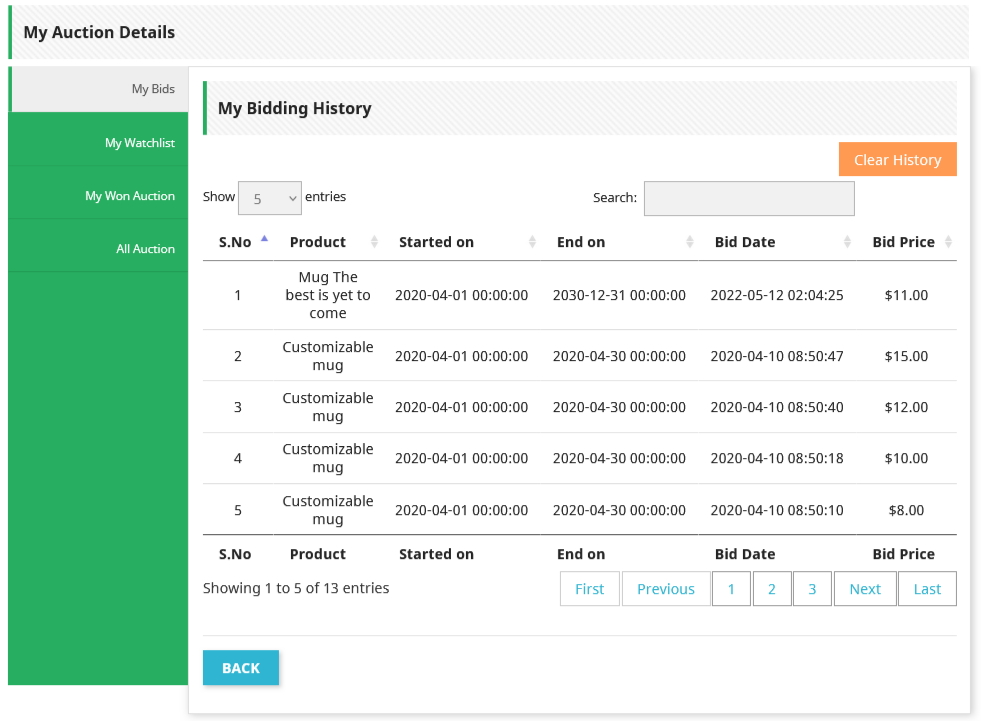
Passo 12: L'opzione 'La Mia Lista di Osservazione' consente loro di visualizzare le offerte che stanno seguendo. Possono visualizzare i dettagli e smettere di seguire un'asta quando lo desiderano.
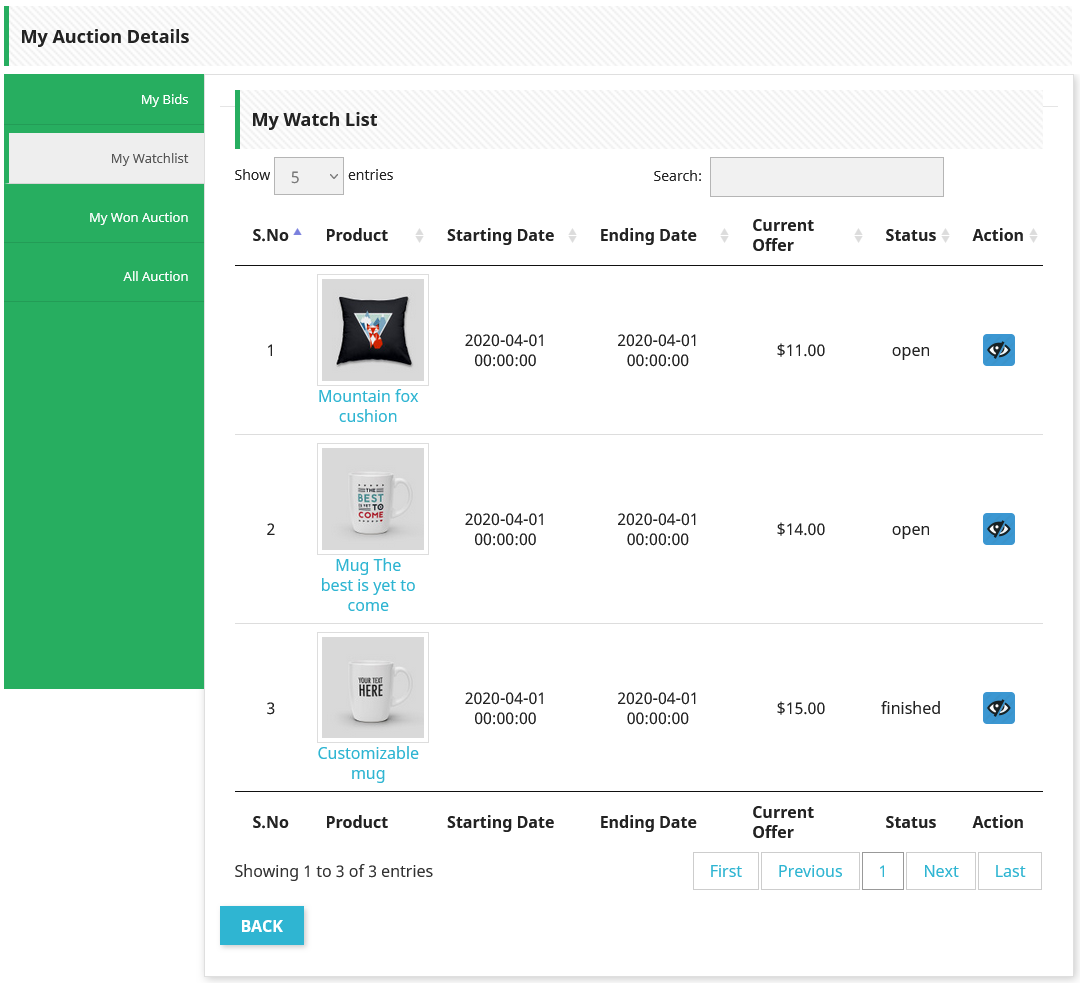
Passo 13: Cliccando su 'Le Mie Aste Vinte', possono effettuare ordini e procedere alle pagine di checkout.
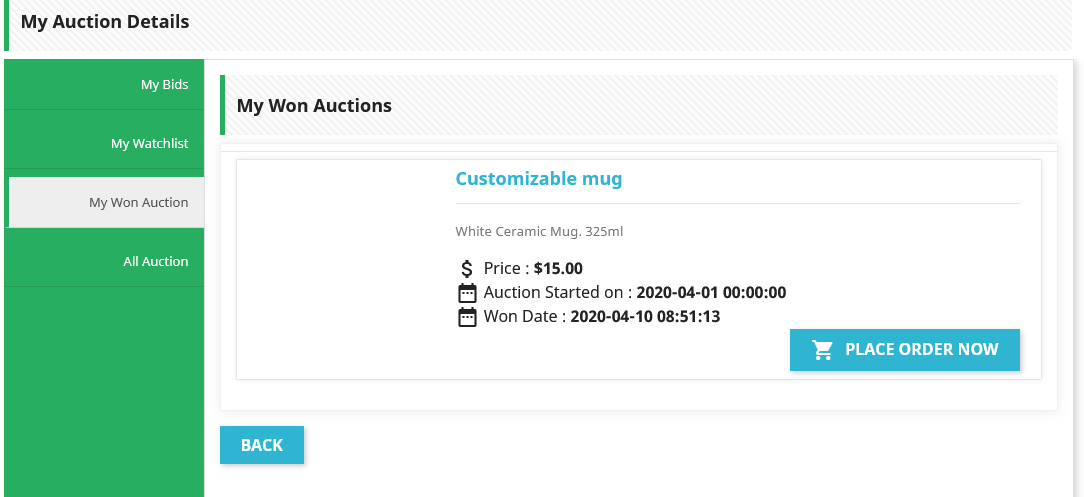
Con i semplici passaggi sopra riportati, puoi facilmente configurare un'asta per i prodotti che hai già aggiunto al sito Web. Il modulo del prodotto per le aste PrestaShop ti permette di avviare offerte per prodotti specifici o combinazioni di prodotti e beneficiare di numerose funzionalità.